ダウンロードする方法 Spotify Chrome拡張機能を介してプレイリストからMP3へ
音楽のない生活は、すでに誰もが良い会社だと考えているので、間違いなく退屈です。 あなたは、ストリーミング音楽なしでは生きていけない人の XNUMX 人かもしれません。 あなたが熱心な音楽ストリーマーであろうと、一時的なユーザーであろうと、確かに、あなたは知識が豊富で、 Spotify. これは確かに、提供する素晴らしいサービスで世界を揺るがしました。
とても与えるので、 Spotify 実際にはアプリの無料版も提供しており、誰もが幅広いライブラリをストリーミングできるようになっていますが、もちろん、一定の制限があります. すばらしい特典は、引き続き有料加入者のみに限定されています。 残念ながら、あなたがどのタイプのユーザーであるかに関係なく、あなたの Spotify お気に入りは DRM 保護プログラムで保護されているため、直接使用することはできません。 しかし、もちろん、いつものように、試すことができる回避策が常にあります。 ダウンロード Spotify Chrome拡張機能を介してプレイリストをMP3に変換.
実際、Chrome拡張機能を使用してプレイリストをMP3にダウンロードする方法の詳細な手順と、次の作業に役立つ優れたプロフェッショナルツールを提案する方法を共有します。 Spotify ダウンロードと変換 - TunesFun Spotify Music Converter。それでは、議論を始めましょう。
記事の内容 パート 1. ダウンロード Spotify Chrome拡張機能を介してプレイリストをMP3に変換パート 2. ダウンロードする最良の方法 Spotify プレイリストを MP3 にパート3。 概要
パート 1. ダウンロード Spotify Chrome拡張機能を介してプレイリストをMP3に変換
以前に述べたように、この投稿での主な議論のポイントは、一度ダウンロードできるようになるプロセスについてです。 Spotify Chrome拡張機能を介してプレイリストをMP3に変換します。 そこで、お好きなようにチェックして試すことができる便利な Chrome 拡張機能をいくつか紹介します。
DZRミュージックダウンローダー
ダウンロードするには Spotify もちろん、Chrome 拡張機能を介してプレイリストを MP3 に変換するには、使用する Google Chrome 拡張機能を探す必要があります。 その後、DZR Music Downloader を試すことができます。 この Chrome 拡張機能が際立っているのは、これが専用ではないことです。 Spotify これを使用して、Deezer などの他のプラットフォームから曲をダウンロードすることもできます。 Jamendoの、SoundCloud、その他多数。 ほんの数秒で、 Spotify MP3ファイルとして追跡して保存します。
この DZR Music Downloader を探すには、Google Play ストアまたは Web ブラウザから検索してインストールするだけです。 ダウンロードのクイックガイドもあります Spotify この Chrome 拡張機能を使用してプレイリストを MP3 に変換します。
ステップ1。 見つかったら、DZR Music Downloader をインストールします。 「Chromeに追加」ボタンをタップすると、それが可能になります。
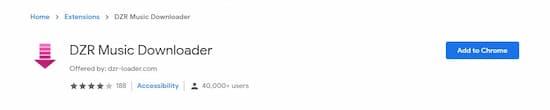
ステップ2。 インストール後、右上のメニュー セクションにこの Chrome 拡張機能のアイコンが表示されます。 タップするだけで、 Spotify Web Player が自動的に開きます。
ステップ#3。 あなたの Spotify アカウントの資格情報 – ユーザー名とパスワードでログインするだけです。あとは、参照して探すだけです。 Spotify 残しておきたい曲やプレイリスト。 それらの横にある「ダウンロード」ボタンをタップするだけで完了です!
Spotify VKダウンローダー
提示された最初の Chrome 拡張機能とは別に、チェックアウトすることもできます Spotify VK ダウンローダー。 これは実際には以前は Spotiload Music Downloader として知られており、VK.com ユーザーが自分の Spotify Chrome の Web ブラウザからのお気に入り。 これは、デバイスにアプリをインストールする必要のないオンライン ツールです。
ただし、ダウンロードする場合は注意してください。 Spotify Chrome拡張機能を介してプレイリストをMP3に変換します。これは、次のような他のブラウザーでは機能しないことに注意してください Firefoxブラウザ. また、利用できる国は限られているため、すべての人が利用できるわけではありません。 しかし、この Chrome 拡張機能は、複数の OS (Windows、Mac、さらには Android) で動作するため優れています。
しかし、この Chrome 拡張機能の優れている点は、複数の OS (Windows、Mac、さらには Android) で動作することです。 ダウンロード方法はこちら Spotify この Chrome 拡張機能を使用してプレイリストを MP3 に変換します。
ステップ1。 Google Chrome ブラウザーで、 Spotify VK Downloader を追加します。
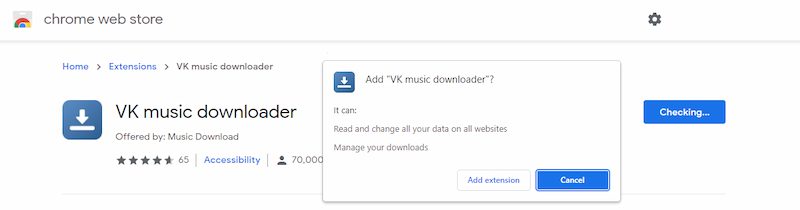
ステップ2。 VK の Web サイトに移動する必要があります。 アカウントにログインしてから、 Spotify ダウンロードしたいトラック。
ステップ#3。 「ダウンロード」ボタンをクリックするだけです。 このChrome拡張機能は、選択したもののダウンロードを開始します Spotify 曲を MP3 形式に変換します。 ダウンロードした音楽リストに追加するには、[トラックを追加] メニューをクリックします。
これで、ダウンロードが完了しました Spotify 曲は、コンピューターからアクセスして、オフライン モードでストリーミングできます。
Spotify およびDeezerミュージックダウンローダー
変換に使用できる別の Chrome 拡張機能 Spotify MP3へはこちら Spotify そしてDeezer Music Downloader。 サポート以外にも Spotify、これは、SoundCloud だけでなく Deezer からもトラックをダウンロードできます。 これも操作が簡単で、DZR Music Downloader とほぼ同じように機能します。 ダウンロード方法については、以下のガイドを参照してください。 Spotify この Chrome 拡張機能を使用してプレイリストを MP3 に変換します。
ステップ1。 Google Chrome ブラウザーを開き、Web ストアに移動します。 探す Spotify とDeezerミュージックダウンローダー。
ステップ2。 表示されたら、「Chrome に追加」オプションをタップするだけで、最終的にこのプラグインを Chrome ブラウザに追加できます。

ステップ#3。 この Chrome 拡張機能のアイコンをクリックし、リダイレクトされるまで待ちます Spotify ウェブプレーヤー。 オンになったら、アカウントにサインインするだけです。
ステップ#4。 今探します Spotify 曲をダウンロードし、その横にある「ダウンロード」ボタンを押すだけで、最終的に MP3 ファイルとしてダウンロードされます。
このXNUMXつ以外にも Spotify 私たちが共有した MP3 Chrome 拡張機能に加えて、検索するつもりなら、ウェブ上でさらに多くの情報を見つけることができます。 ダウンロード方法を学ぶことは何も悪いことではありません Spotify Chrome拡張機能を介してプレイリストをMP3に変換すると、実際に役立つ場合があります。
ただし、そのようなツールを使用すると、インターネット接続が安定し、処理が不安定になり、出力の品質が低下します。 ダウンロード プロセスを XNUMX 回か XNUMX 回実行する場合は、これらを試してみるのもよいでしょうが、長期間使用する場合は、途中で問題やジレンマに直面したり遭遇したりするのを避けるために、依然として専門的なアプリを使用することをお勧めします。 . 最も信頼できるものの XNUMX つ Spotify MP3 コンバーターへの変換については、次の部分で説明します。
パート 2. ダウンロードする最良の方法 Spotify プレイリストを MP3 に
最初の部分で述べたように、ダウンロードすることは確かに役に立ちます Spotify Chrome拡張機能を介してプレイリストをMP3に変換します。 ただし、途中で問題に直面することを避けたい場合は、すぐに最高のものを使用することをお勧めします. この場合、ダウンロードして変換しようとすると、 Spotify このようなプロのツールを使用することをお勧めします TunesFun Spotify Music Converter.
の使用を推奨する理由 TunesFun Spotify Music Converter?さて、このツールはあなたのDRM保護を解除することができます Spotify お気に入りなど 変換 Spotify MP3のようなフォーマットに、FLAC、WAV、および AAC。 これらの機能により、すべての互換性の問題が解消されます。
Spotify また、YouTube、Discord、その他のメディア アプリなど、他のサービスとの優れた統合も含まれています。 Discord と Spotify アカウント、あなたはできるでしょう 加えます Spotify 不和に Discord の友達と DRM フリーの曲を共有できます。 これも高速に動作し、出力ファイルが元のファイルとほぼ同じ品質になるようにします。 さらに、ID タグと重要なメタデータ情報も保持されます。
新機能と改善でアプリを最新の状態に保つことは、 TunesFun ユーザーが最高のエクスペリエンスを得られるようにするためのチーム。 ユーザーがアプリに懸念を持っている場合は、テクニカル サポート チームとカスタマー サポート チームの両方がサポートします。
方法を見たい場合は、 TunesFun Spotify Music Converter 動作する場合は、このアプリを介して変換およびダウンロードするための以下のガイドを参照してください。
ステップ1。 このアプリのインストールの必要性を探し、それらを完了し、PC にアプリをインストールします。 追加することから始めます Spotify MP3に変換する曲。

ステップ2。 これがここでの目的であるため、出力形式として MP3 を設定し、必要に応じて他の残りのパラメーター設定を変更してください。

ステップ#3。 ページの下部にある [すべて変換] ボタンをタップして、変換手順と DRM の削除プロセスを開始します。

数分以内に、DRM フリーおよび MP3 バージョンの Spotify あなたがアップロードした曲。 それらを保存して、任意のデバイスまたはメディアプレーヤーで再生できるようになりました!
パート3。 概要
ダウンロードまでの流れ Spotify 目的の Chrome 拡張機能を使用している限り、Chrome 拡張機能を介してプレイリストを MP3 に変換できます。 ただし、出力ファイルの品質とダウンロードのプロセスが常にスムーズに進むとは限りません。 さらなる問題の発生を避けるために、常にこのような専門的なアプリに頼ってください TunesFun Spotify Music Converter!
コメントを書く